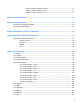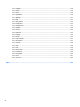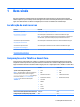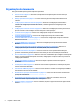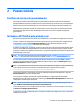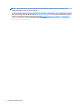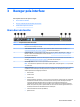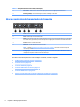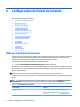HP ThinPro 5.2 - Administrator's Guide
3 Navegar pela interface
Este capítulo descreve os tópicos a seguir:
●
Usar a barra de tarefas
●
Usar os controles do Gerenciador de Conexão
●
Exibir informações do sistema
Usar a barra de tarefas
Tabela 3-1 Componentes da barra de tarefas
1 Pesquisa— Permite pesquisar e executar conexões conguradas, gerenciadores de conexão, utilitários do
Painel de controle e funções de energia.
2 Gerenciador de Conexão— Permite iniciar, parar, adicionar, editar e excluir conexões. Consulte Usar os
controles do Gerenciador de Conexão na página 6 para obter mais informações.
3 Painel de Controle— Permite congurar o thin client, alternar entre Modo de Administrador e o Modo de
Usuário e vericar se há atualizações de software. Consulte Visão geral do Painel de Controle na página 8
para obter mais informações.
4 Informações do Sistema— Permite ver informações do sistema, da rede e do software sobre o thin client.
Consulte Exibir informações do sistema na página 7 para obter mais informações.
5 Área de aplicativos—Exibe os ícones dos aplicativos abertos no momento.
DICA: Para selecionar um aplicativo e trazê-lo para o primeiro plano, você pode segurar Ctrl+Alt e pressionar
Tab várias vezes.
6 Bandeja do sistema—Oferece acesso rápido ou fornece informações sobre determinadas funções, utilitários
e aplicativos. Itens na bandeja do sistema podem incluir os seguintes itens, mas alguns não poderão ser
exibidos dependendo da conguração do sistema:
●
Mixer de áudio
●
Teclado virtual
●
Status da rede
●
Status da atualização automática — um ícone verde com uma marca de seleção indica que a atualização
automática foi concluída com sucesso. Um ícone amarelo com um ponto de exclamação indica que o
servidor de atualização automática não foi encontrado ou que há alguns problemas com as
congurações do lado do servidor. Um ícone vermelho com um X indica que a atualização automática
falhou, como quando um pacote ou perl é inválido. Um ícone azul com uma seta giratória indica que a
atualização automática está atualmente buscando atualizações.
●
Controles SCIM (Smart Common Input Method)
●
Aplicativos Citrix
Usar a barra de tarefas 5